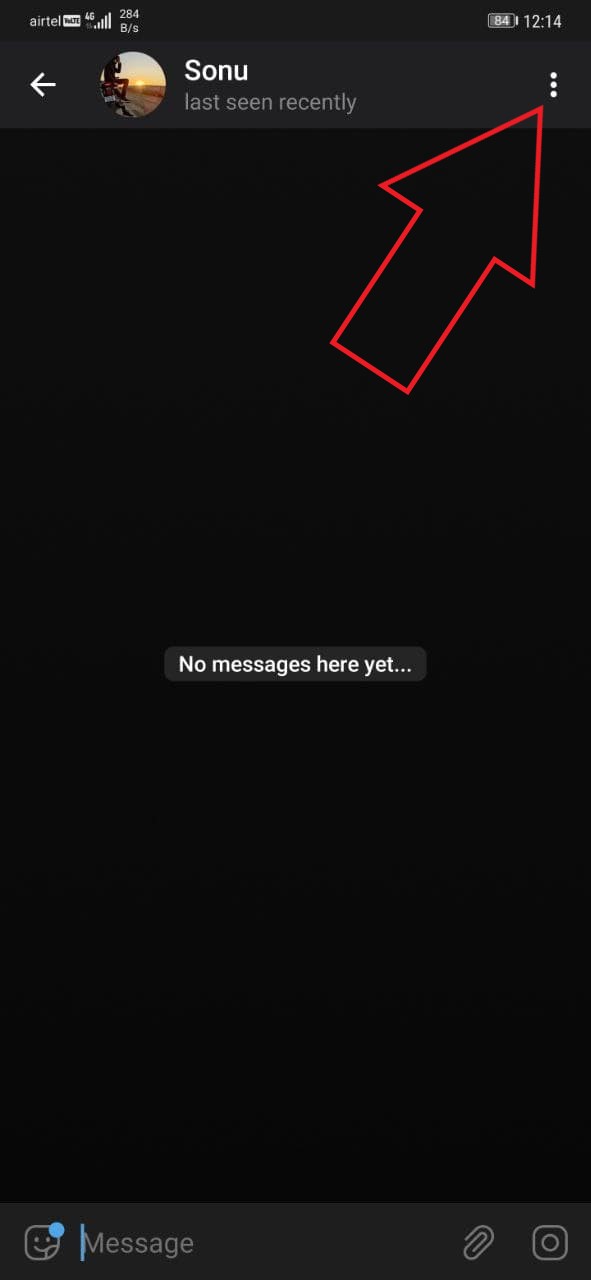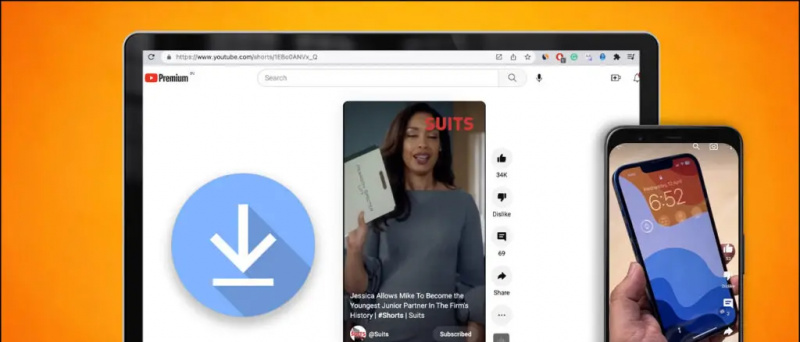Jos käytät OPPO-älypuhelinta, tämä artikkeli on vain sinua varten. Olen käyttänyt uusinta OPPO F19 Prota jo jonkin aikaa ja olen löytänyt piilotettuja ominaisuuksia tämän puhelimen sisällä, joka on käynnissä ColorOS 11.1 perustuu Androidiin 11. Joten, jos olet OPPO-käyttäjä ja saat uusimmat käyttöjärjestelmän päivitykset, voit myös kokeilla näitä ominaisuuksia puhelimellasi. Katsotaanpa nämä Oppo-älypuhelinten piilotetut vinkit.
wifi ja bluetooth eivät toimi Androidissa
Lue myös | Kuinka poistaa Bloatware Oppo, Vivo ja Samsung Phones
Vinkkejä ja vihjeitä OPPO-älypuhelimille
Sisällysluettelo
- Vinkkejä ja vihjeitä OPPO-älypuhelimille
- 1. Mukauta sovelluskuvakkeita
- 2. Kolme sormea kääntää
- 3. Yksityinen kassakaappi
- 4. Kid Space
- 5. Sovelluksen lukitus
- 6. DocVault-sovellus
- 7. Uudet valokuvien muokkausasetukset
- 8. SoLoop Video Editor
- 9. Automaattinen virrankatkaisu
- 10. Älykäs sivupalkki
- 11. Bonusvinkki: Eleet ja liikkeet
- Joitakin muita hyödyllisiä vinkkejä sinulle
OPPO ilmoitti ColorOS 11: stä jo vuonna 2020, ja nyt sitä käytetään useimmissa uusimmissa puhelimissaan Intiassa ja maailmanlaajuisesti. Esimerkiksi OPPO Reno -sarjan ja F-sarjan älypuhelimet ovat jo saaneet tämän.
Joten, ilman lisäsoittoja, jotta pääset OPPO-puhelinten piilotettuihin ominaisuuksiin:
1. Mukauta sovelluskuvakkeita
Uuden ColorOSin paras ominaisuus on, että sen avulla voit mukauttaa puhelimesi koko teemaa. Voit muuttaa kuvakkeita, fontteja ja paljon muuta. Näin voit mukauttaa puhelintasi:



- Napauta ja pidä aloitusnäytössä.
- Valitse kuvakkeet näkyviin tulevista vaihtoehdoista.
- Täällä voit valita vaihtoehdon Oletus, Materiaalityyli, Pikkukivi tai Mukautettu.
- Voit myös suurentaa tai pienentää kuvakkeen ja sovelluksen nimen kokoa.
Se siitä. Tällä tavalla voit mukauttaa puhelimesi teeman ja tehdä siitä mieltymyksesi mukaisen. On myös joitain muita vinkkejä ja temppuja OPPO-aloitusnäytön asetuksiin, kuten aloitusnäyttötila, kuvakkeen alasvetoele, aina päällä oleva näyttö, teemat jne.
2. Kolme sormea kääntää
Tämä on toinen hyödyllinen ominaisuus, joka on kätevä, kun haluat kääntää jotain lukemisen aikana. Sovellus käyttää kääntämiseen Google Lens -ominaisuutta. Näin voit tehdä sen:



- Avaa mikä tahansa sivu, jonka haluat kääntää.
- Napauta ja pidä painettuna kolmella sormella kyseisellä sivulla.
- Kun ruutu tulee näkyviin, valitse koko käännettävä teksti.
- Napauta lopuksi Käännä ja olet valmis lähtemään.
Voit ladata kyseisen tekstin tai jakaa sen Facebookissa. Voit kääntää koko sivun napauttamalla vierityspainiketta.
3. Yksityinen kassakaappi
OPPO: n uudet puhelimet keskittyvät enemmän käyttäjien yksityisyyteen. Pidä tämä mielessä, on ominaisuus nimeltä 'Yksityinen kassakaappi', johon voit tallentaa henkilökohtaiset tiedostosi, mukaan lukien valokuvat, videot ja asiakirjat, ja lukita ne salasanalla. Näin voit käyttää tätä:



- Mene Asetuksiin ja napauta Tietosuoja.
- Etsi yksityisyyden suoja -osiossa yksityinen kassakaappi ja napauta sitä.
- Valtuuta sormenjäljellä tai salasanalla ja napauta sitten mitä tahansa tiedostotyyppiä.
- Napauta seuraavalla sivulla plus-kuvaketta ja valitse sitten yksityiseen tallelokeroon lisättävät tiedostot.
Vaihtoehtoisesti voit lisätä tiedoston suoraan tallelokeroon napauttamalla kolmea pistettä sen vieressä ja napauttamalla sitten Aseta yksityiseksi. Voit myös ottaa pilvipalvelun käyttöön, jotta et menetä yksityisiä tietojasi.
4. Kid Space
Tietosuoja-asetusten alla on toinen hyödyllinen ominaisuus, joka on nimeltään Kid Space. Joten jos lapsesi käyttää puhelintasi opiskeluun, voit ottaa tämän tilan käyttöön niin, että hän ei voi käyttää muita puhelimesi sovelluksia lukuun ottamatta sovelluksia, jotka annat heidän käyttää.
Näin voit käyttää Kid Spacea OPPO-puhelimellasi:



- Valitse Asetukset ja valitse Yksityisyys.
- Etsi Tietosuoja-osiosta Kid Space ja napauta sitä.
- Valitse tästä sovellukset, joita haluat lapsesi käyttävän, ja napauta sitten Enter.
Voit myös asettaa käytön ajan ja jopa poistaa mobiilidatan käytöstä. Lapsesi ei voi käyttää mitään muuta sovellusta, ja jos hän haluaa poistua Kid Space -tilasta, vaaditaan salasana / sormenjälkitunnistus.
Liittyvät | Lapsilukko Androidissa: 5 tapaa tehdä älypuhelimista turvallisia lapsellesi
miten poistan google-profiilikuvani
5. Sovelluksen lukitus
Tämä on toinen hyödyllinen ominaisuus uuden ColorOS: n tietosuojaominaisuuksien sisällä. Tämän ominaisuuden avulla voit lukita älypuhelimen sovellukset, joita et halua muiden näkevän tai käyttävän. Näin voit käyttää tätä ominaisuutta:



- Jälleen kerran siirry Asetuksiin ja valitse Yksityisyys.
- Jälleen yksityisyyden suojaus -kohdassa näet sovelluksen lukituksen.
- Napauta sitä ja kirjoita salasanasi.
- Valitse sitten sovellukset, jotka haluat lukita salasanalla, ottamalla käyttöön niiden vieressä oleva kytkin. Se siitä.
Vaihtoehtoisesti voit ottaa tämän ominaisuuden käyttöön tai poistaa sen käytöstä pika-asetuspaneelista.
Bonus: Tässä on toinen vastaava ominaisuus, joka liittyy sovellusten yksityisyyteen, ja se on Piilota sovellukset. Tämän ominaisuuden avulla voit piilottaa sovellukset sovelluslaatikosta, ja voit käyttää niitä poistettuasi ominaisuuden käytöstä syöttämällä salasanan.
6. DocVault-sovellus
Tämä on samanlainen ominaisuus kuin yksityinen kassakaappi, joka tulee nimellä DigiLocker muissa Android-älypuhelimissa. Tämä sovellus on tarkoitettu henkilötodistuksesi ja muiden valtion asiakirjojen, kuten Aadhaar-kortin, ajokortin jne., Tallentamiseen. Näin pääset käyttämään sitä:

- Avaa DocVault-sovellus.
- Napauta 'Hae digitaaliset asiakirjat', jos sinulla on jo tili DigiLockerissa, ja kirjaudu sitten tiliisi.
- Tai napauta Lisää asiakirjoja puhelimesta.
Tämän jälkeen määritä DocVault-salasana ja aloita sitten lisätä asiakirjoja eri luokkiin, kuten Aadhaar, PAN, Marksheets jne.
Liittyvät | Kuinka ladata ja tallentaa ajokortti puhelimeesi
7. Uudet valokuvien muokkausasetukset
Uusi ColorOS-päivitys on lisännyt muutaman vaihtoehdon Valokuvat (Galleria) -sovellukseen. Tämä sovellus antaa sinulle nyt paremman hallinnan kuvankäsittelyyn esimerkiksi poistaa esineitä valokuvista tai hämärtää taustaa. Näin voit käyttää niitä:



- Siirry Oppo-puhelimen oletusvalokuvat-sovellukseen.
- Avaa mikä tahansa kuva, jota haluat muokata, ja napauta sitten Muokkaa alla olevista vaihtoehdoista.
- Liu'uta vasemmalle annetuista muokkausvaihtoehdoista ja viimeisessä näet Eraser- ja Blur-vaihtoehdot.
Se siitä. Näiden ominaisuuksien avulla voit tehdä valokuvastasi ammattimaisemman. Älä kuitenkaan odota taikaa tältä ominaisuudelta.
Liittyvät | 3 tapaa poistaa ja korvata kuvan tausta Androidissa
8. SoLoop Video Editor
Aivan kuten kuvankäsittely, myös uudessa Oppo-ihossa on sisäänrakennettu videonmuokkausohjelma. Tämän ominaisuuden avulla voit muokata kamerallasi tallennettua videota sekä tallentaa videoita jo. Voit käyttää tätä editoria seuraavasti:
saapuvat puhelut eivät näy Androidissa



- Avaa Soloop-sovellus puhelimellasi.
- Napauta Muokkaa, jos haluat muokata jo nauhoitettua videota tai AI-leikkausta uuden videon luomiseksi.
- Voit valita sisäänrakennetuista malleista, tarroista, tehosteista ja fonteista, joita haluat käyttää videossa.
Kun muokkaus on valmis, napauta Luo ja videosi tallennetaan. OPPO F19 Pron kameralla on joitain muita piilotettuja vinkkejä, joista keskustelemme myöhemmin.
9. Automaattinen virrankatkaisu
Uudessa OPPO-puhelimessa on automaattinen virran kytkeminen ja sammuttaminen, jonka avulla voit ajastaa virran katkaisun ja käynnistämisen tiettynä ajankohtana. Näin voit tehdä sen:



- Mene Asetukset ja napauta Lisäasetukset.
- Napauta täällä “Automaattinen päälle / pois” ja valitse sitten ajoitukset.
- Napauta Ok-painiketta ja siinä kaikki.
Puhelimesi sammutetaan nyt aikataulun mukaisesti ja herää uudelleen asettamaasi aikaan.
Ehdotettu | 3 tapaa ajastaa automaattinen käynnistys / sammutus Android-puhelimellasi
10. Älykäs sivupalkki
OPPO on tarjonnut uudessa käyttöjärjestelmässä uuden hyödyllisen työkalun, joka on älykäs sivupalkki. Tämän avulla voidaan käynnistää nopeita työkaluja tai sovelluksia, varsinkin kun katsot videota tai pelaat peliä. Kun käynnistät nämä sovellukset tai työkalut, ne voidaan näyttää kelluvassa ikkunassa tai koko näytössä. Näin voit käyttää sitä:



- Valitse Asetukset ja valitse Mukavuustyökalut.
- Napauta täällä Smart Sidebar ja ota se käyttöön seuraavalla sivulla.
- Sen jälkeen, kun pelaat videota tai peliä ja tarvitset jotain työkalua, voit yksinkertaisesti napauttaa pientä harmaata sivupalkkia, joka ponnahtaa ruudun miltä tahansa puolelta.
Voit aina lisätä tai poistaa sovelluksia ja työkaluja älykkäästä sivupalkista.
11. Bonusvinkki: Eleet ja liikkeet
Android-puhelimissa on eletuki, joka helpottaa puhelimesi käyttöä. Uusi ColorOS on lisännyt uusia toimintoja eleisiin ja liikkeisiin. Näin voit käyttää niitä:



- Mene Asetuksiin ja napauta Mukavuustyökalut
- Valitse sen jälkeen vaihtoehdoista Eleet ja liikkeet.
- Siellä voit valita sinulle helpommat eleet ja liikkeet.
Joitakin eleitä ovat näytön poiskytkentäeleet, kuten kaksoisnapauttaminen kytkeäksesi päälle, Piirrä O kameran avaamiseksi, käytä kahta sormea musiikin toistamiseen / keskeyttämiseen ja ilmaliikkeillä, joiden avulla voit vastata puheluihin vain kääntämällä kättä.
kuinka muuttaa sovelluksen ilmoitusääntä
Liikeohjaimiin kuuluvat Nosta herätykseen, Automaattinen korva poimii puhelut, Automaattinen vaihto korvan vastaanottimeen ja Käännä mykistääksesi saapuvat puhelut jne.
Ehdotettu | Hanki iOS 14, Android 11 Kaksoisnapauta elettä mihin tahansa puhelimeen
Nämä olivat joitain piilotettuja vinkkejä OPPO-älypuhelimille. Kerro meille, jos tiedät muita piilotettuja ominaisuuksia OPPO-puhelimessasi. Lisää tällaisia vinkkejä pysy kuulolla!
Facebook-kommentitVoit myös seurata meitä välittömistä teknologiauutisista osoitteessa Google Uutiset tai saat vinkkejä ja vinkkejä, älypuhelimien ja gadgetien arvosteluita liittymällä GadgetsToUse Telegram Group tai uusimmat katselmusvideot tilaa GadgetitKäytä Youtube-kanavaa.

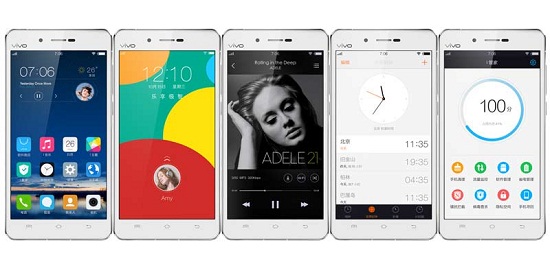
![Luettelo älypuhelimista, joissa on 4G LTE- tai VoLTE-tuki Reliance Jioon [Päivitetty]](https://beepry.it/img/featured/30/list-smartphones-with-4g-lte.jpg)